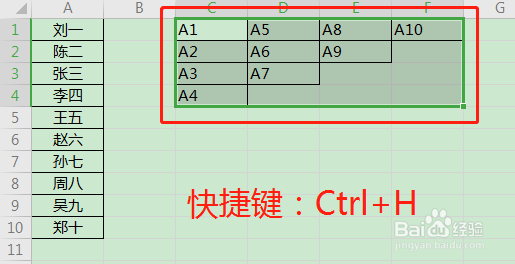Excel如何将数据拆分成多列
1、如图Excel表格A列数据,将数据拆分成4列显示。
2、在C1单元格输入“A1”,并依次填充到C4单元格;在D1单元格输入“A5”,并依次娴錾摇枭填充到D3单元格,依次类推,如图所示。
3、选定C1:F4单元格,按快捷键【Ctrl+H】,调出“替换”对话框。
4、在替换对话框,在查找内容编辑框输入:A,在替换为编辑框输入:=A。
5、单击【全部替换】,弹出“WPS表格”对话框。
6、在WPS表格对话框,单击【确定】,关闭替换对话框即可。
7、总结(1)在目标列中依次输入数据所在单元格位置。(2)查找替换数据列号,在本例中的列号为“A”。
声明:本网站引用、摘录或转载内容仅供网站访问者交流或参考,不代表本站立场,如存在版权或非法内容,请联系站长删除,联系邮箱:site.kefu@qq.com。
阅读量:83
阅读量:52
阅读量:41
阅读量:37
阅读量:54